手机底部按键的功能在很大程度上影响了用户的使用体验,因此调节手机下面按键的设置变得至关重要,通过简单的设置,用户可以根据自己的使用习惯和喜好来调整手机底部按键的功能,让手机更加符合个人需求。本文将介绍如何进行手机底部按键功能的修改教程,帮助用户轻松实现个性化定制。
手机底部按键功能修改教程
具体方法:
1.打开手机,解锁手机,进入手机桌面,在手机桌面的应用中点击设置,进入手机的设置页面。
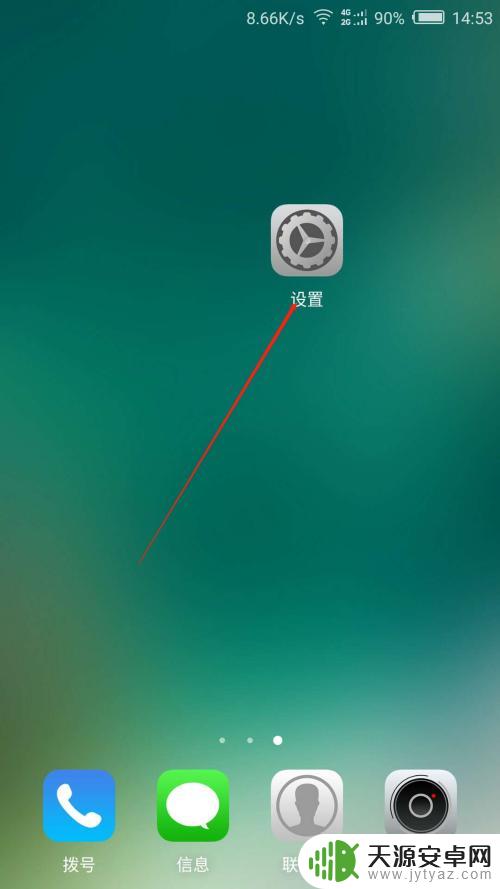
2.进入手机的设置页面后,点击更多特色功能,进入手机的更多特色功能设置页面。
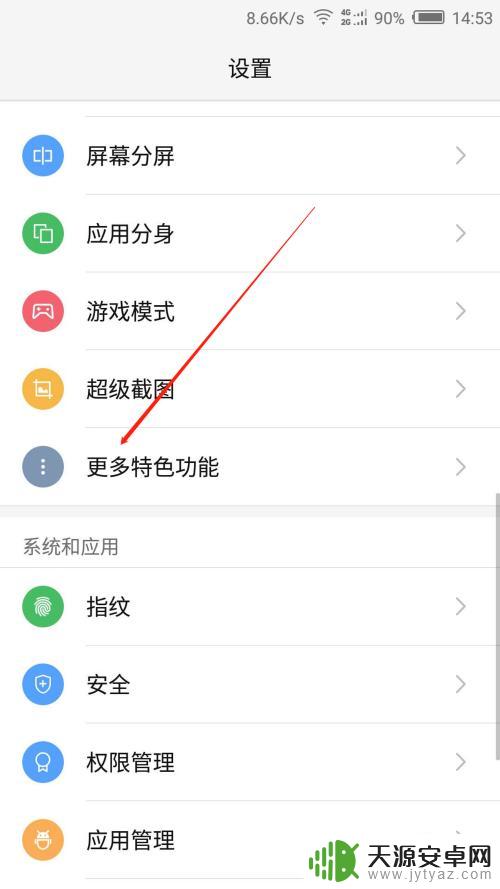
3.进入手机的更多特色功能页面后,点击底部按键自定义一栏,进入底部按键自定义页面。
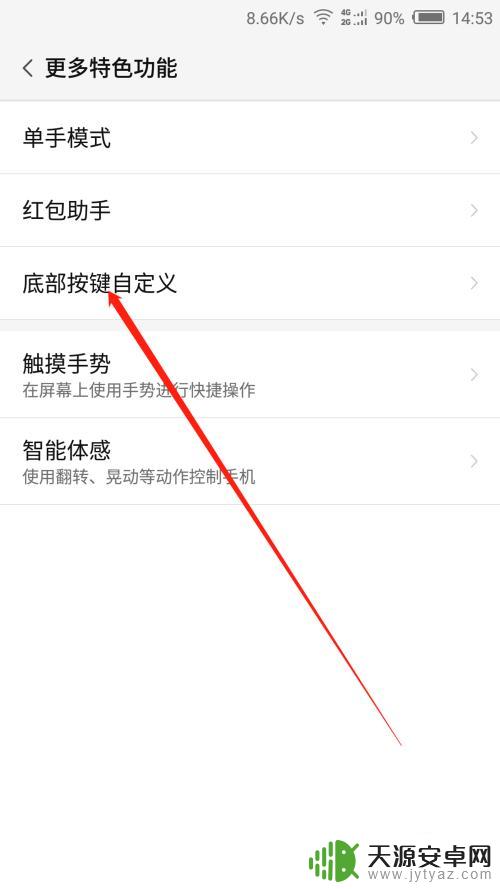
4.进入手机的底部按键自定义页面后,点击按键长按下方的桌面键一栏。页面下方显示长按桌面键可供选择的功能。
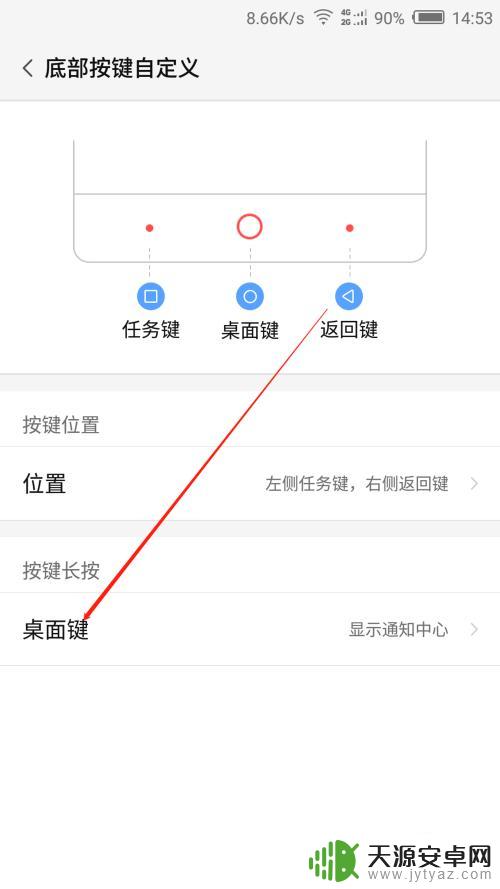
5.我们可以看到当前默认的是显示通知中心,也就是开头所说的长按桌面键显示的通知中心页面。根据自己的操作习惯,点击一个功能,这里以启动多任务为例。
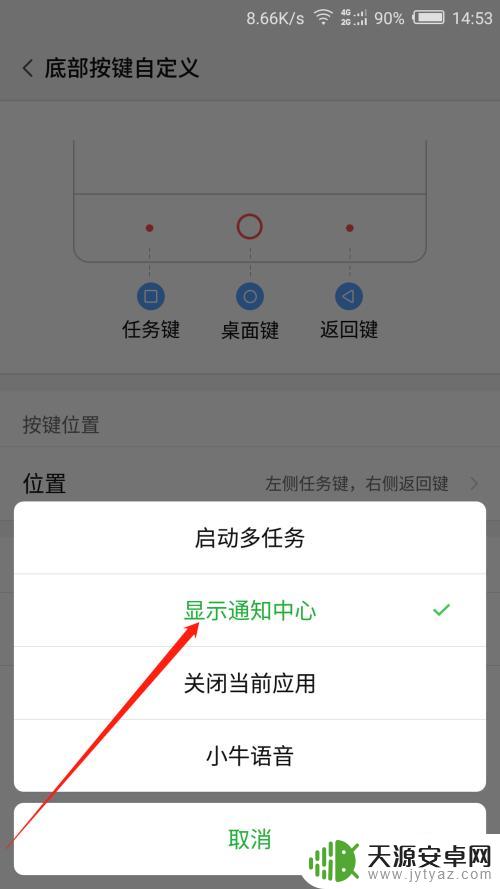
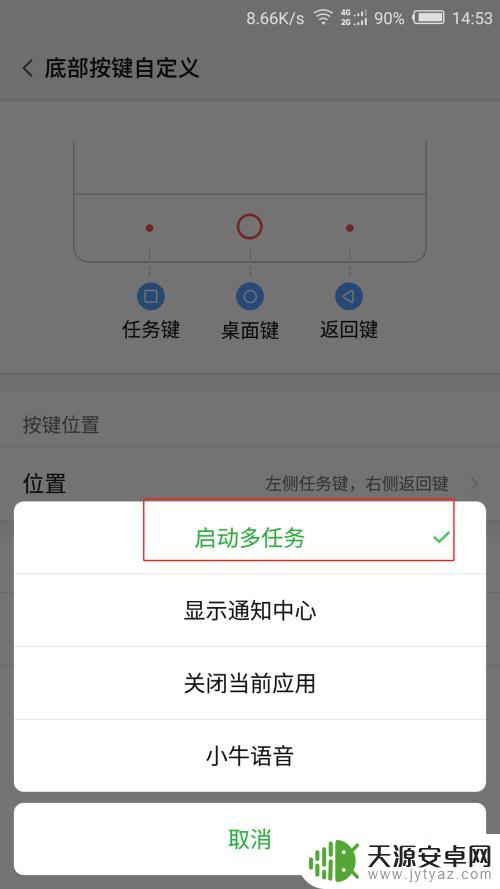
6.点击启动多任务后,我们可以看到在底部按键自定义页面的桌面键后方显示的就是启动多任务。这时长按桌面键,显示的就是当前系统后台开启的多个任务页面。
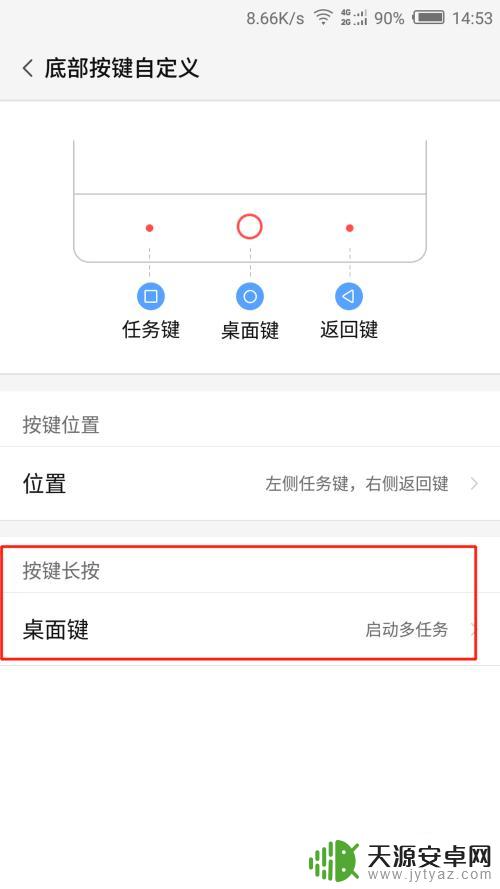
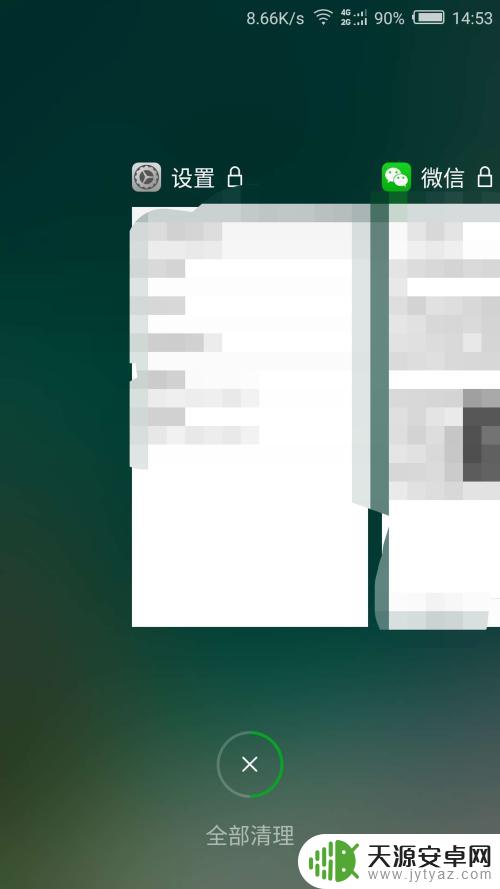
以上就是如何调节手机上面按键的全部内容,如果您遇到同样的问题,可以参考本文中介绍的步骤进行修复,希望这些信息对您有所帮助。









